
कल्पना करें कि आपके पास एक बहुत महत्वपूर्ण घटना है, या आप उस छवि को कैप्चर करना चाहते हैं जिसे आप देख रहे हैं और जिसे आप दुनिया के लिए नहीं भूलना चाहते हैं। लेकिन, जब आप फोटो लेते हैं, तो आपको एहसास होता है कि यह धुंधली है। और आप इसे बेहतर करने के लिए समय पर वापस नहीं जा सकते। तो आप एक धुंधली फोटो को कैसे ठीक करते हैं?
ठीक है, मानो या न मानो, इसे करने के कई तरीके हैं, और न केवल एक पीसी के साथ, आप भी कर सकते हैं एक धुंधली फोटो को ठीक करना सीखें ऑनलाइन, फ़ोटोशॉप के साथ, iPhone के साथ, अनुप्रयोगों के साथ ... आज, हम आपको कई विकल्प देते हैं ताकि वह फोटो जो आपको खराब न लगे।
धुंधली तस्वीरों को ठीक करने के लिए कार्यक्रम

इससे पहले, जब आपको एक धुंधली तस्वीर मिली, चाहे आपको कितना भी पसंद आया हो, आपने उसे मिटा दिया क्योंकि यह एक अप्राप्य छवि है, दुर्भाग्य से, आप स्पष्ट रूप से कैप्चर नहीं कर पाए हैं। लेकिन अगर आप उनमें से एक हैं जो उन यादों को फिर से प्राप्त करना चाहते हैं, और सबसे ऊपर उन्हें एक दूसरा मौका देते हैं, तो आपको पता होना चाहिए कि इसे प्राप्त करने के तरीके हैं। और नहीं, एनया उनमें से सभी का मतलब है कि आपके पास फोटोग्राफी से संबंधित कौशल या प्रशिक्षण होना चाहिए। वास्तव में, आपको एक विशेषज्ञ नहीं बनना होगा, लेकिन कोई है जो समाधान निकालना जानता है।
और धुँधली तस्वीरों को ठीक करने के कार्यक्रम हैं। इनका उद्देश्य आउट-ऑफ-फोकस छवि की समस्या को हल करना है, पहले और बाद में बनाना। क्या आप जानना चाहते हैं कि हम किनकी सलाह देते हैं?
पीसी पर एक धुंधली फोटो को कैसे ठीक करें
यदि आप फोटोग्राफ के फोकस को बेहतर बनाने के लिए अपने कंप्यूटर का उपयोग करना चाहते हैं, तो आपको दो विकल्प मिलेंगे। पहले में उन प्रोग्रामों का उपयोग शामिल है, जिनका उपयोग करने के लिए आपको अपने कंप्यूटर पर इंस्टॉल करना होगा। दूसरा विकल्प वेब पेजों पर आधारित है, जहां आप फोटोग्राफ अपलोड कर सकते हैं और वे इसे रीटच करने के लिए जिम्मेदार हैं, ताकि परिणाम मूल की तुलना में बहुत तेज हो।
दोनों विकल्प सही हैं, और एक या दूसरे का उपयोग इस बात पर निर्भर करेगा कि आप क्या करना चाहते हैं, साथ ही फोटो कितनी धुंधली है (क्योंकि यह संभव है कि कुछ कार्यक्रम या वेबसाइट इसे पूरी तरह से ठीक करने में सक्षम नहीं हैं)।
यदि आप पहले विकल्प का विकल्प चुनते हैं, तो कुछ कार्यक्रम जो हम सुझा सकते हैं, वे निम्नलिखित हैं:
पुखराज तेज ए
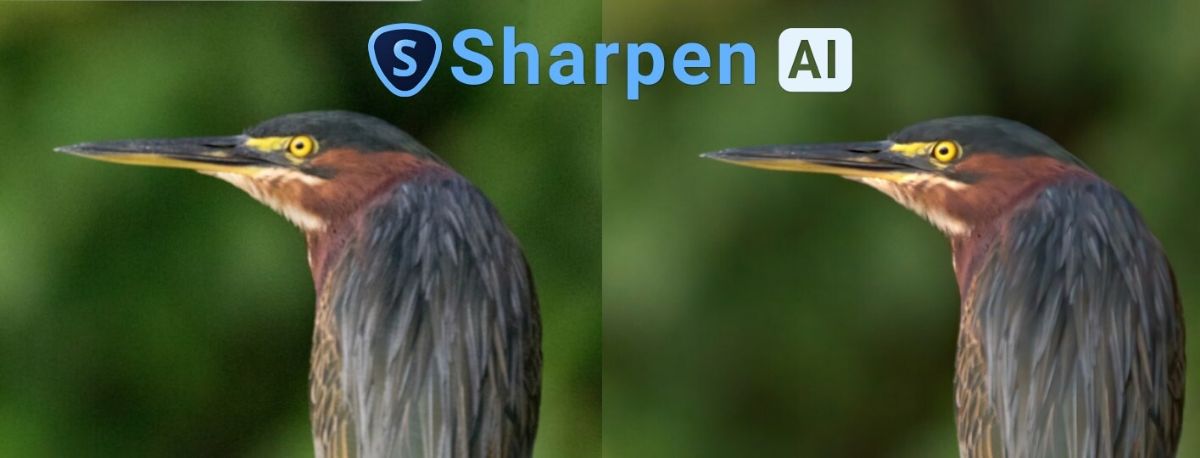
यह सबसे अच्छी छवि वाले सॉफ्टवेयर्स में से एक है जो मौजूद है, और सबसे ऊपर यह फ़ोटो की "खामियों" को ठीक करने पर सबसे अधिक ध्यान केंद्रित करता है, जैसे कि जो ध्यान से बाहर आता है और / या धुंधला हो जाता है। इसके अलावा, यह धब्बा को खत्म करने और छवि को ठीक करने के लिए कृत्रिम बुद्धिमत्ता का उपयोग करता है।
उदाहरण के लिए, कल्पना करें कि आपके पास अपने पालतू जानवर की एक तस्वीर है और यह अपने सिर को स्थानांतरित कर दिया है, जिससे छवि को आंदोलन से धुंधला हो गया है। खैर, यह कार्यक्रम समस्या को हल करने और आपको एक तेज तस्वीर पेश करने का ख्याल रखता है।
हालांकि, इसकी एक खामी है, और यह है कि यह कार्यक्रम इतना तकनीकी है कि इसे सीखना मुश्किल हो सकता है कि इसका उपयोग कैसे करें, और इसके लिए बहुत समय और धीमी छवि प्रसंस्करण की आवश्यकता होगी, जिससे निराशा हो सकती है।
Lightroom
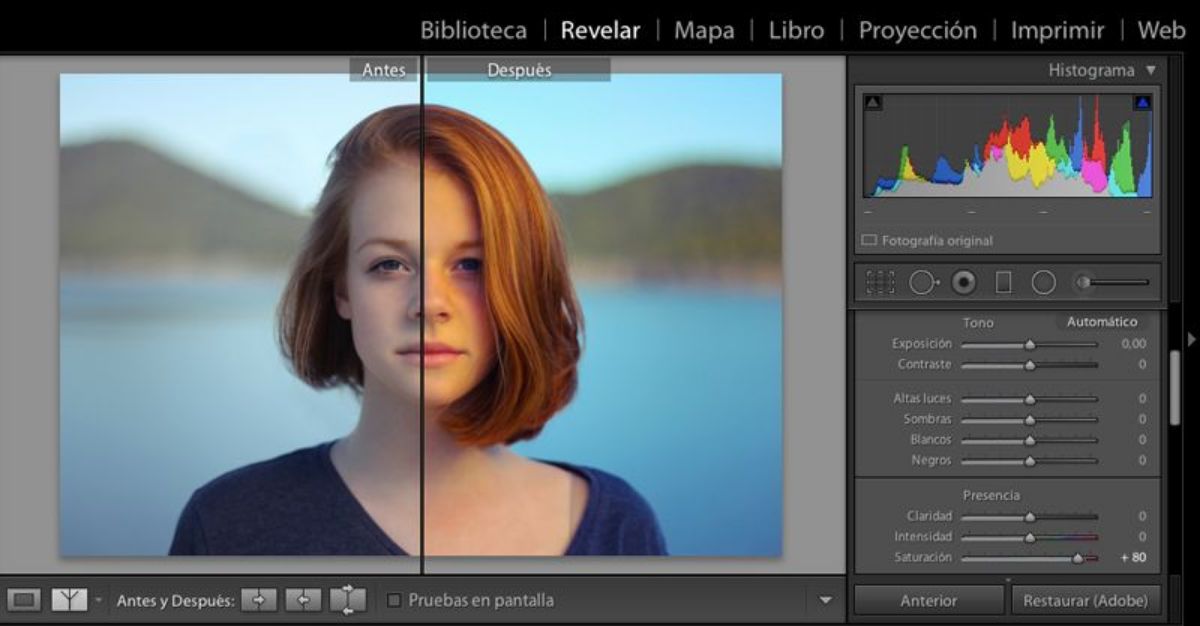
यह कार्यक्रम आप इसका उपयोग तब कर सकते हैं जब आपके पास धुंधली तस्वीरें हों, लेकिन हल्के से, दूसरे शब्दों में, अगर यह बहुत ज्यादा फोकस से बाहर है तो यह आपके बहुत काम नहीं आएगा। यह जो करता है वह तीक्ष्णता में सुधार करता है और उन दोषों को ठीक करता है, लेकिन यह उन तस्वीरों के साथ परिणाम प्राप्त नहीं कर सकता है जो बहुत धुंधली हैं।
फ़ोटोशॉप

आज हम फ़ोटोशॉप को जानते हैं और हम जानते हैं कि यह कंपनियों में और घरों में भी सबसे अधिक उपयोग किए जाने वाले सॉफ्टवेयर्स में से एक है। यह और इसके "क्लोन" दोनों, जिम्प, जाने जाते हैं और यह पता लगाने के लिए कि इन के साथ एक धुंधली तस्वीर को कैसे ठीक किया जाए, बस फ़िल्टर / शार्पन पर जाएं। यहां, थोड़े धैर्य के साथ, आप फोटो की अच्छी उपस्थिति प्राप्त करने के लिए अपने फोटो के दोष को ठीक कर सकते हैं।
बेशक, छवि कार्यक्रमों के साथ, यह उपयोगकर्ताओं को अभिभूत कर सकता है, खासकर यदि आप इसके लिए एक नवागंतुक हैं। और यह बहुत अच्छा नहीं होगा अगर फोटो बहुत क्षतिग्रस्त हो।
अनशेक
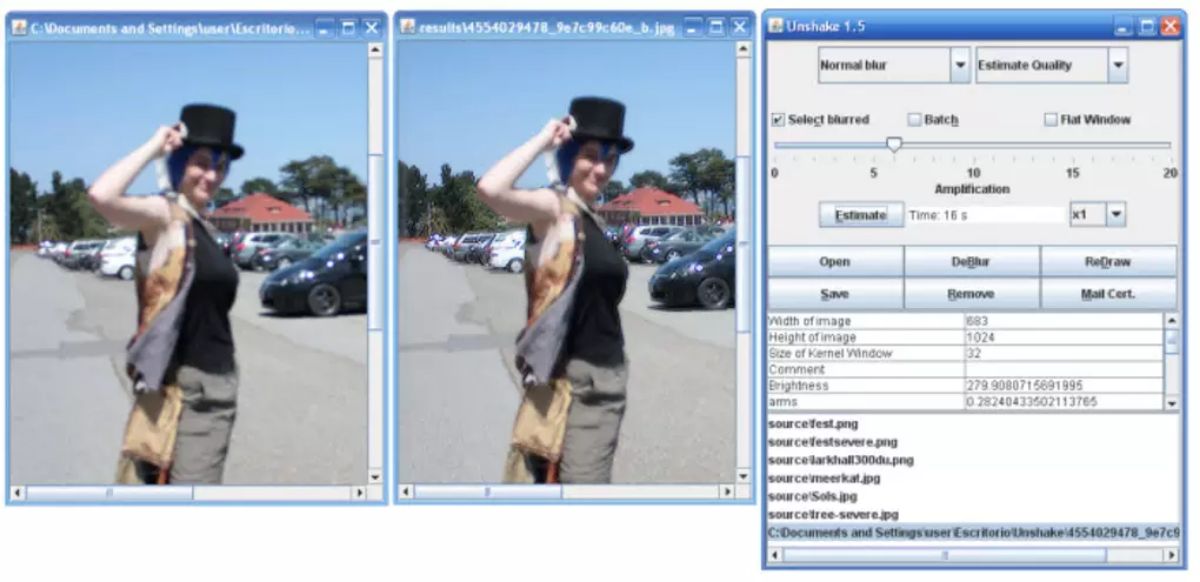
यह एक स्वतंत्र और पुराना कार्यक्रम है, लेकिन इस कारण से यह एक धुंधले फोटो की मरम्मत के लिए अप्रभावी नहीं होगा, इसके विपरीत। इस बारे में अच्छी बात यह है कि बस छवि का चयन करें और यह स्वतः ही धब्बा का पता लगा लेगा आपके पास है और इसे ठीक करने की कोशिश करेंगे ताकि धुंधली होना बंद हो जाए।
एक धुंधली फोटो को ऑनलाइन कैसे ठीक करें
यदि आप अपनी तस्वीरों को ठीक करने के लिए वेब पृष्ठों का उपयोग करना पसंद करते हैं, तो हमारी सबसे अच्छी सिफारिशें इस प्रकार हैं:
पिक्स्लर.कॉम
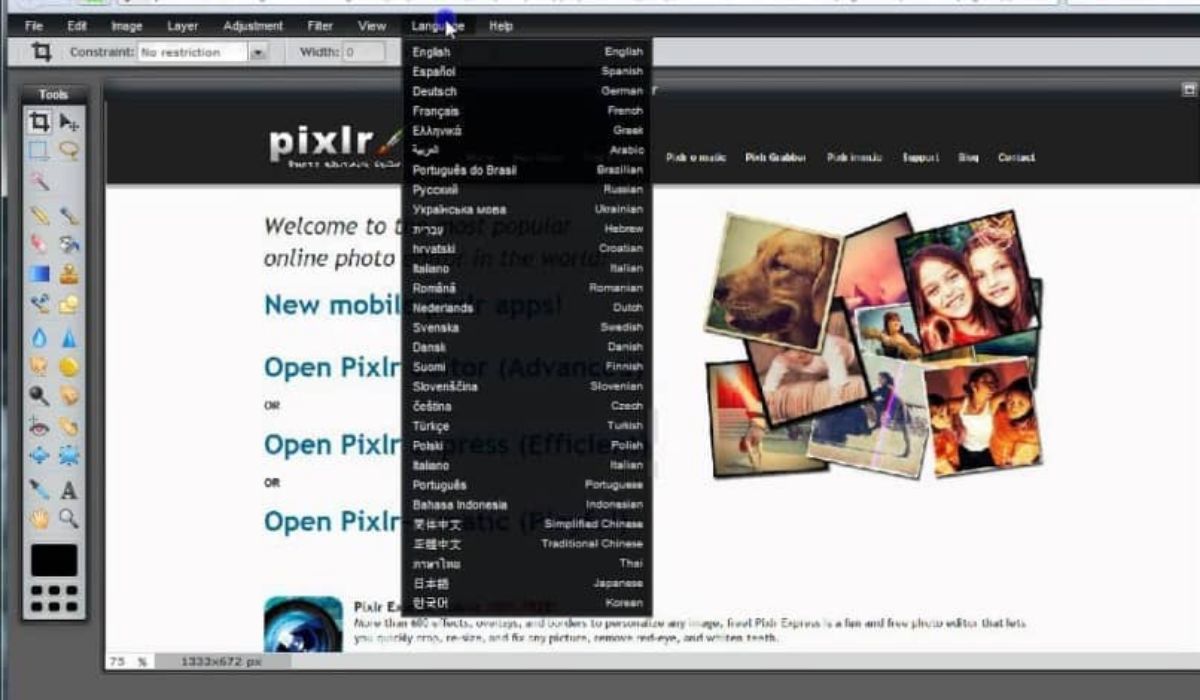
यह छवियों और तस्वीरों के साथ काम करने के लिए सबसे अच्छी ज्ञात वेबसाइटों में से एक है। इसके अतिरिक्त, इसका यह लाभ है कि यह एक मुफ़्त ऑनलाइन संपादक है, इसलिए यदि फ़ोटो ठीक किया गया है तो आप डरेंगे नहीं। आपको क्या करना चाहिये? पहली बात पृष्ठ का दौरा करना है। वहां, आपको वह फोटो अपलोड करना होगा जिसे आप ठीक करना चाहते हैं और जो आपके कंप्यूटर पर होना चाहिए।
एक बार जब आप इसे देख लें, फ़िल्टर मेनू विकल्प पर क्लिक करें। इसमें एक बार, विवरण और ठीक धुन दें, आपको एक उपकरण दिखाने के लिए जो आपको छवि के तीखेपन को समायोजित करने की अनुमति देगा। जब आप इसे अच्छी तरह से देखते हैं, तो सेव एंड वॉयला पर क्लिक करें, आपके पास आपकी फोटो होगी।
इनपिक्सियो
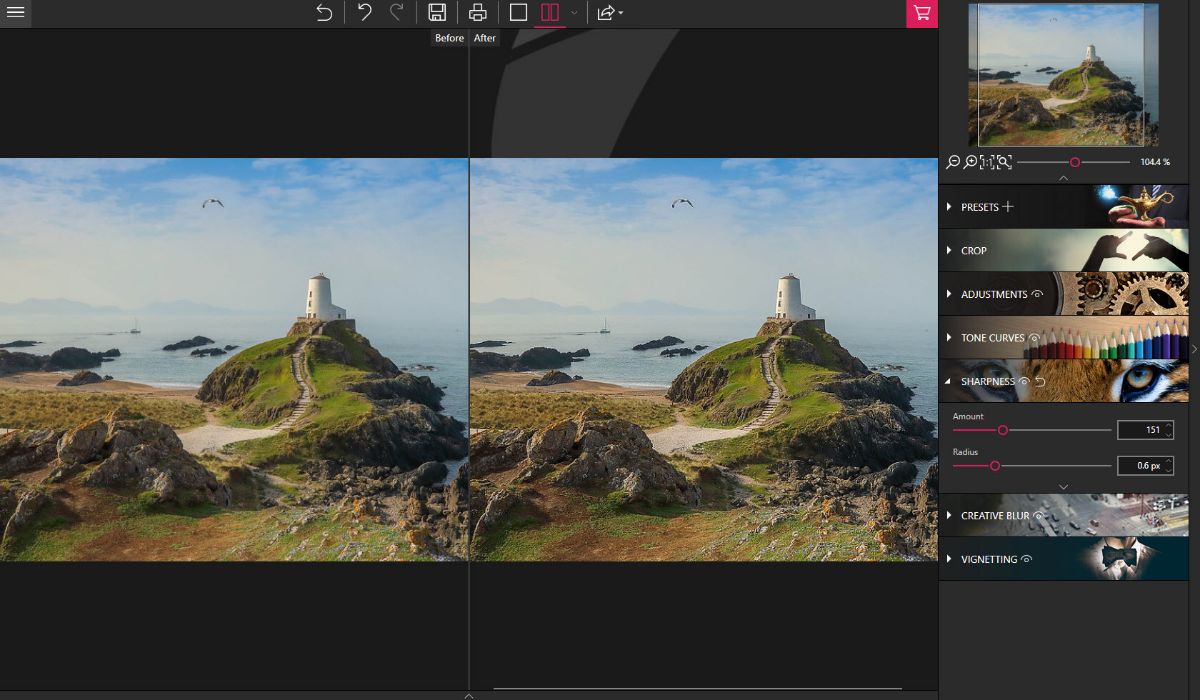
यह एक और कार्यक्रम है जिसे आप ऑनलाइन उपयोग कर सकते हैं। ऐसा करने के लिए, आपको बस वेबसाइट पर जाना होगा और इसके साथ रीटच करने के लिए फोटो को खोलना होगा। एक बार जब आप यह कर लेते हैं, तो "सेटिंग" बटन पर हिट करें और, "तीक्ष्णता"। जब तक आपको फोटो के लिए उपयुक्त स्पष्टता नहीं मिल जाती, तब तक आपको थोड़ा-थोड़ा करके चलना होगा। इसके अलावा भी आप छवि की चमक और / या इसके विपरीत को संशोधित कर सकते हैं।
और वोइला, आपको केवल परिणाम बचाना होगा।
एंड्रॉइड या iOS मोबाइल से एक धुंधली फोटो को ठीक करें
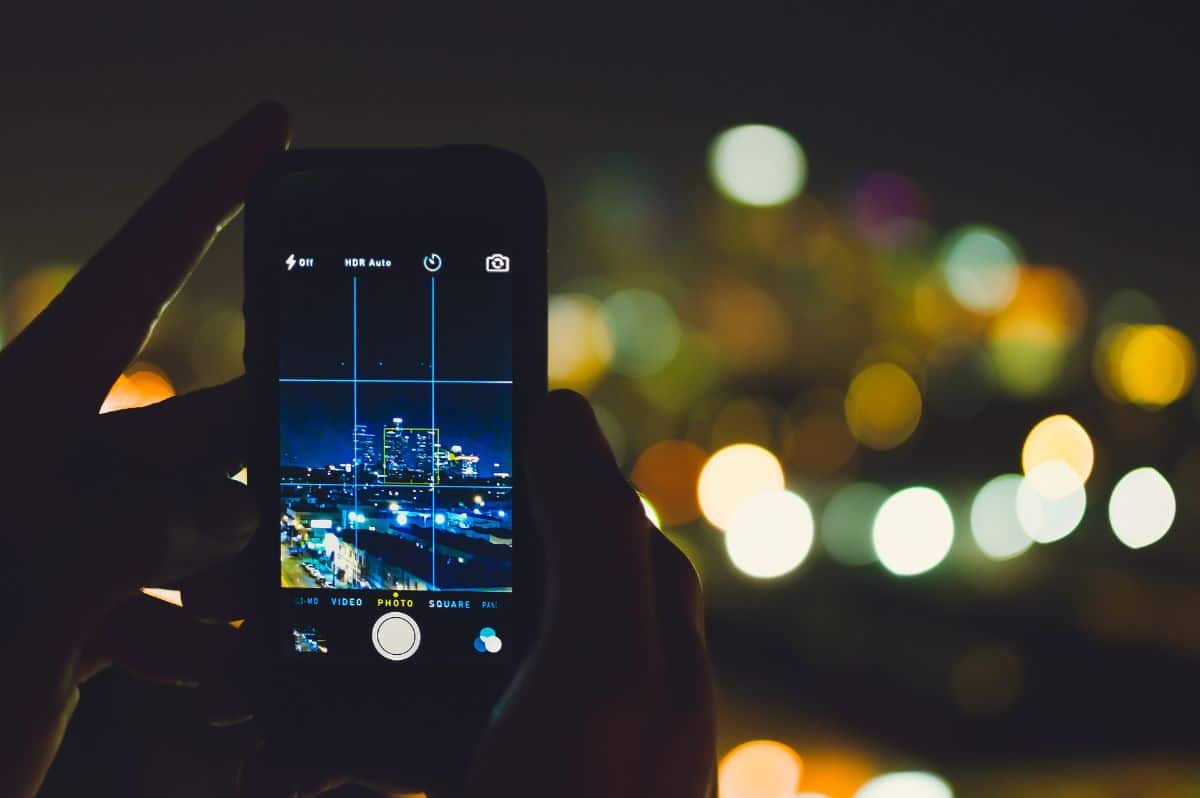
चाहे आपके पास Android हो या iOS (Apple) मोबाइल हो, भी हैं एप्लिकेशन जो आपको अपनी तस्वीरों की खामियों को ठीक करने की अनुमति देते हैं। विशेष रूप से, हम अनुशंसा करते हैं:
Movavi
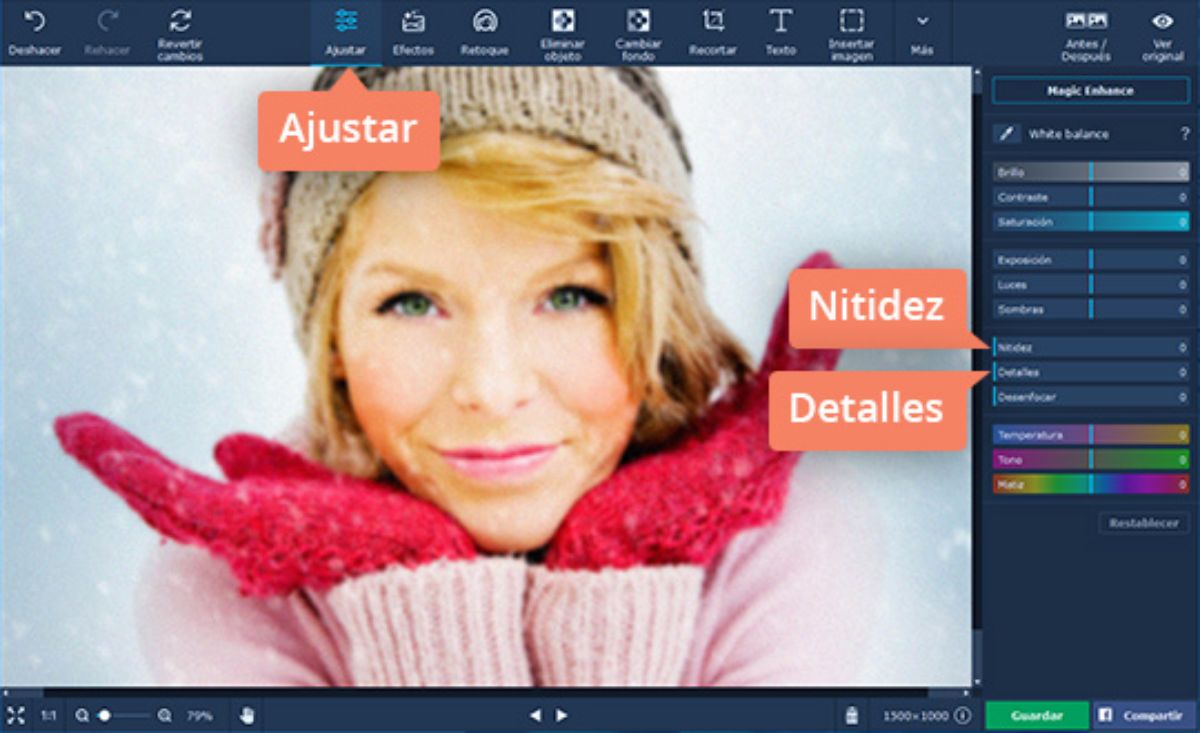
यह एक ऐसा एप्लिकेशन है जिसे आप दोनों (एंड्रॉइड और आईओएस) पर उपयोग कर सकते हैं और यह आपको छवियों को पुनः प्राप्त करने में मदद करेगा। आपको क्या करना चाहिये? अच्छी तरह से पहले एप्लिकेशन डाउनलोड करें और खोलें। इसमें आपको फोटो जोड़ने के लिए + सिंबल दिखाई देगा। जिसे आपको मरम्मत करने की आवश्यकता है उसे लें और "तीव्रता" चुनें। इसलिए, आप जो करने जा रहे हैं वह छवि के तीखेपन को तब तक समायोजित करता है जब तक कि आप इसे अच्छी तरह से नहीं देखते। जब आप ऐसा करेंगे, तो सहेजें पर क्लिक करें और आपके पास फोटो होगा।
स्मार्ट देबलूर

उपयोग करने के लिए एक और आवेदन यह है। आपको बस इसे डाउनलोड और खोलना है। एक बार हो जाने के बाद, उस छवि को खोलें जिसे आप एप्लिकेशन के साथ रीटच करना चाहते हैं और यह है। दरअसल, आपको कुछ और करने की जरूरत नहीं है क्योंकि ऐप स्वयं फोटो की मरम्मत करने और आपको सर्वोत्तम संभव परिणाम पेश करने का ध्यान रखता है।
तो यह उन लोगों के लिए सबसे अच्छे साधनों में से एक है जिनके पास बहुत अधिक विचार नहीं है।
फोकस के बाद

ऐसे में इस ऐप को थोड़ी मदद की जरूरत है। और यह है कि एक बार जब आप फोटो को खोलते हैं, आपको उन बिंदुओं को इंगित करना चाहिए जहां आप देखते हैं कि यह ध्यान से बाहर है या धुंधला है उन पर काम करना और उन्हें ठीक करना।
सभी बहुत स्वचालित। लेकिन वे आमतौर पर बहुत अच्छे परिणाम नहीं देते हैं।
मैंने कुछ तय किया है (केवल जब मेरे पास कोई विकल्प नहीं है, अगर आप फोटोग्राफर हैं तो आप प्रत्येक दृश्य में से केवल एक को कैसे करने के बारे में सोचते हैं ... यह सब खुली आंखों के साथ किसी भी संस्करण को पसंद नहीं है ... आपको हमेशा करना होगा कम से कम 3) ... मोड लैब का उपयोग कर। रंग मोड को LAB में बदलें और चमक चैनल पर ही शार्पनिंग करें।